Зміна версії PHP для сайту через панель керування
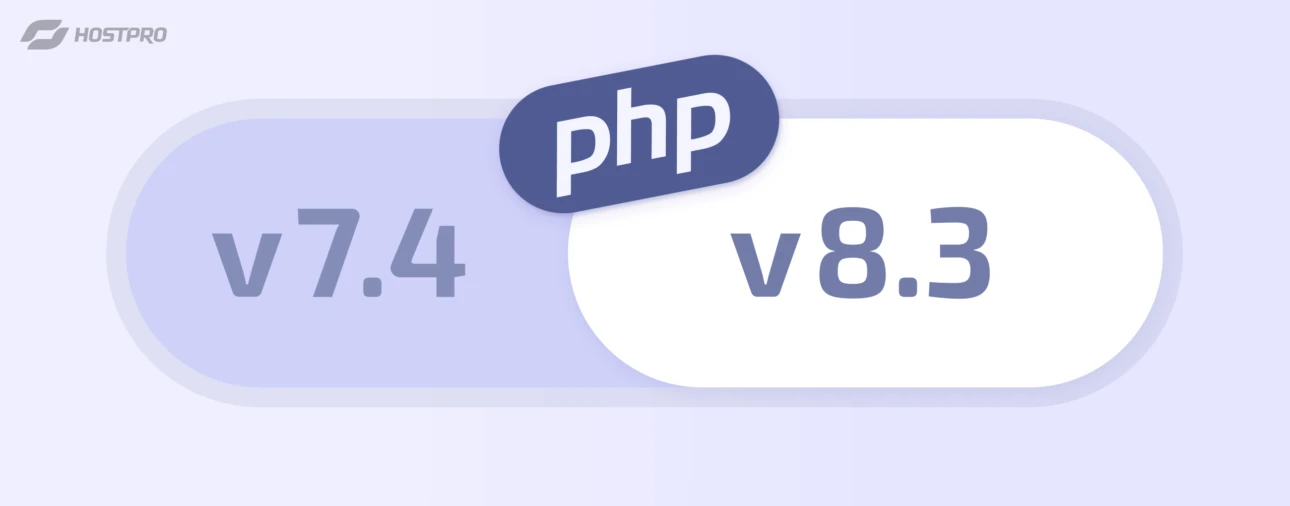
Цілком ймовірно, що вам, як власнику сайту, ніколи не доведеться працювати з кодом на PHP. Достатньо просто встановити WordPress, і всі PHP-файли, які формують ядро цієї CMS, будуть уже доступні.
Та варто памʼятати, що регулярне оновлення версії PHP допоможе покращити продуктивність вашого сайту, надасть йому додаткову безпеку, а також підтримку від розробників. У цьому матеріалі ми докладніше розповімо, для чого оновлювати версію PHP і як це зробити самостійно в панелях управління cPanel, Plesk і DirectAdmin. Спойлер – зміна версії PHP займе всього кілька кліків.
Зверніть увагу, що на тарифах Linux Хостингу й Turbo NVMe Хостингу з панелями cPanel і DirectAdmin усі сайти розміщені в одному акаунті на сервері. Це означає, що змінювати налаштування PHP можна лише для всіх сайтів одночасно. Тому ці тарифи не передбачають можливості встановлювати різні версії PHP або набори модулів для окремих сайтів.
З іншого боку, при використанні панелі WHM кожен з сайтів можна розмістити в окремій cPanel і встановити потрібну версію PHP.
Чому потрібно оновлювати версію PHP?
Актуальна інформація про підтримувані версії PHP для WordPress доступна за посиланням.
Сьогодні WP рекомендує використовувати версію PHP не нижче 7.4. Як більш сучасна альтернатива – версія 8.2. А ось 8.3 і 8.4 для WP 6.7 ще сируваті.
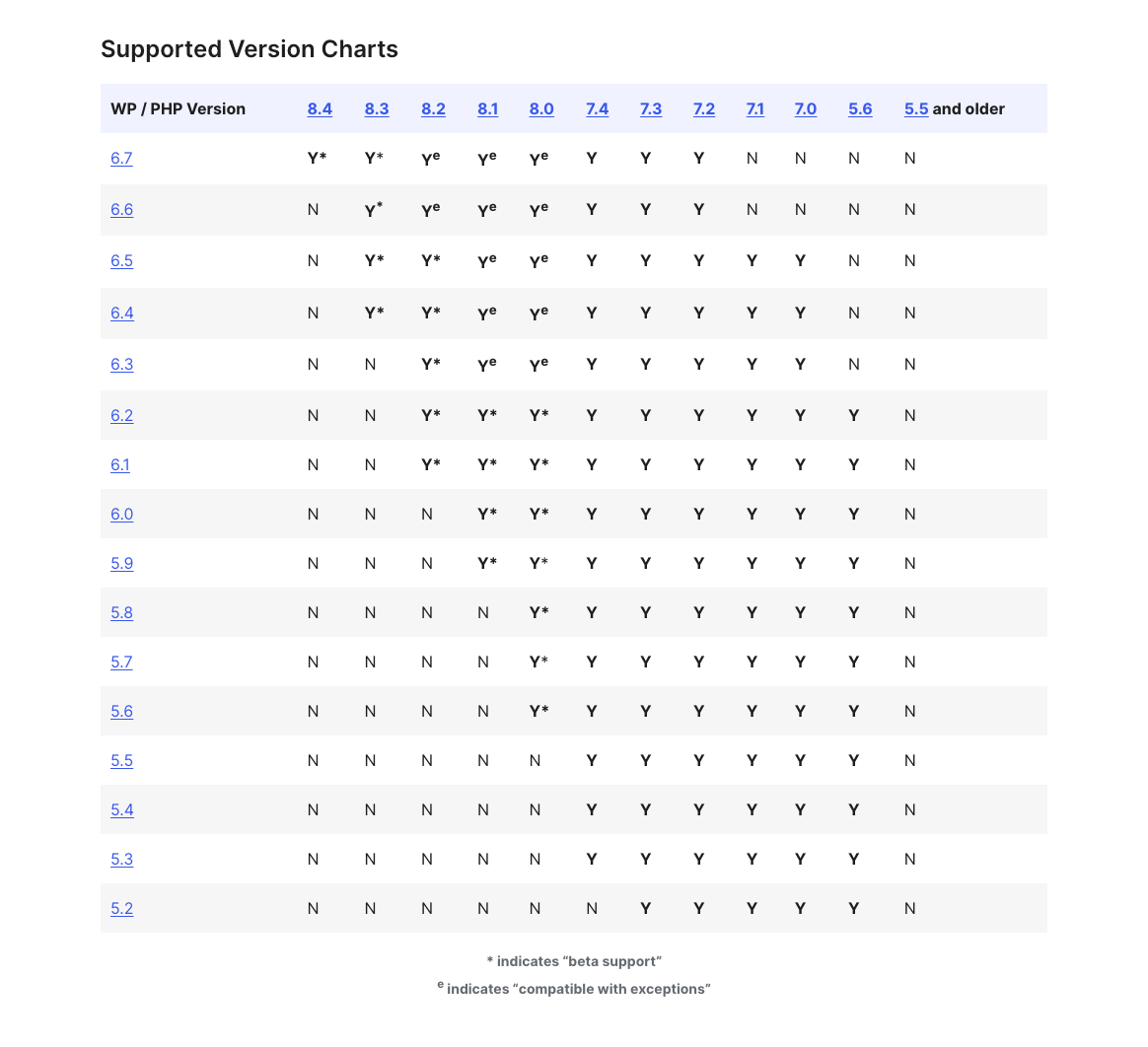
Якщо ви оновите PHP до останньої стабільної версії, то отримаєте такі переваги:
- Безпека. Старіші версії PHP більш вразливі до кібератак. Докладніше про 10 вразливостей WordPress та як від них захиститися.
- Продуктивність. Оновлена версія PHP забезпечує оптимізоване використання пам’яті та вдосконалений код, що може значно пришвидшити завантаження вашого сайту.
- Підтримка. Нові версії PHP отримують регулярні оновлення безпеки, виправлення помилок і покращення функціональності. Ясна річ, це дає більші гарантії стабільної роботи вашого сайту.
IT-спеціалісти одностайно наголошують, що використання актуальної та підтримуваної версії PHP – це мінімальна вимога для безпеки й стабільності вашого сайту. Це можна порівняти з автомобілем: старе авто, ймовірно, довезе вас до місця призначення, але сучасні моделі з новітніми технологіями, системами безпеки, GPS та іншими вдосконаленнями значно знижують ризик неприємностей у дорозі.
Зміна версії PHP у cPanel
У панелі cPanel передусім потрібно знайти розділ «Select PHP Version». Для цього можна скористатись пошуком.
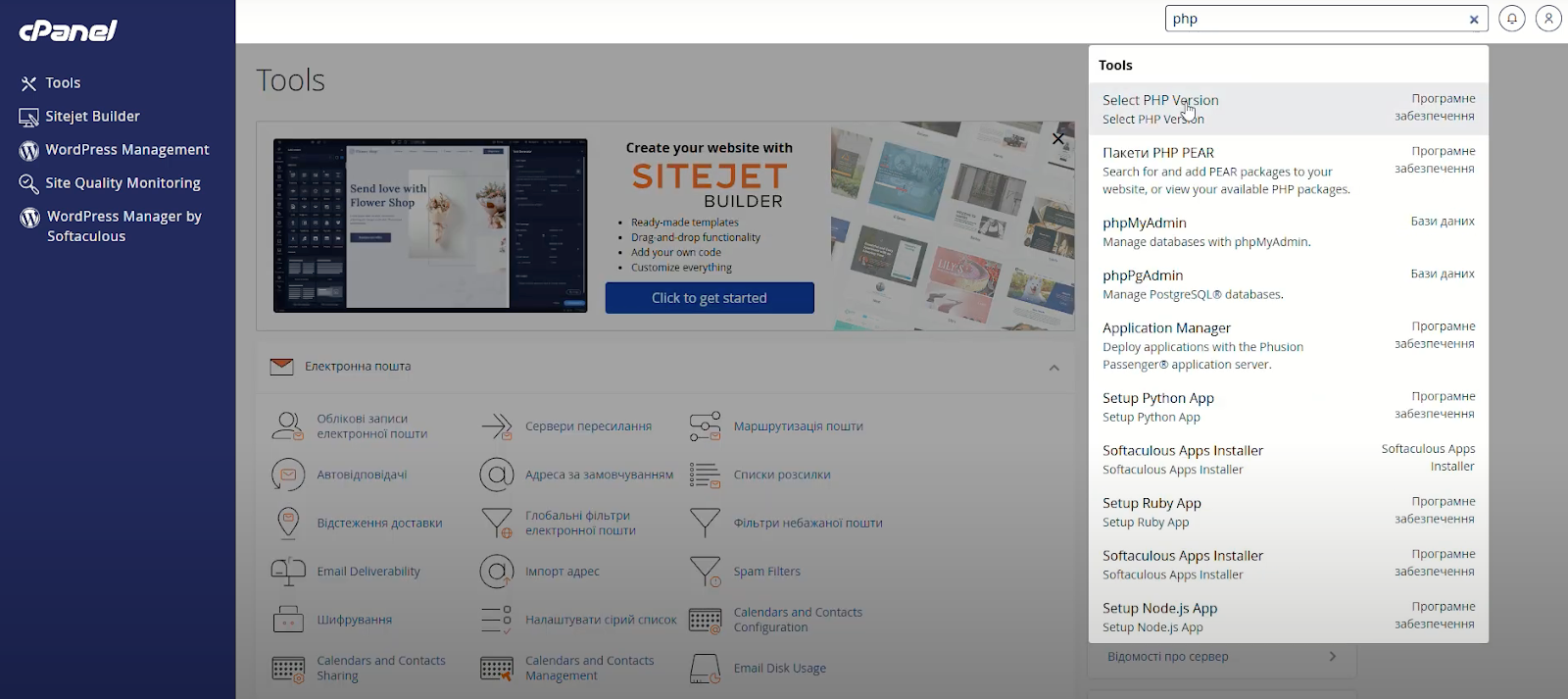
Далі оберіть потрібну вам версію PHP.
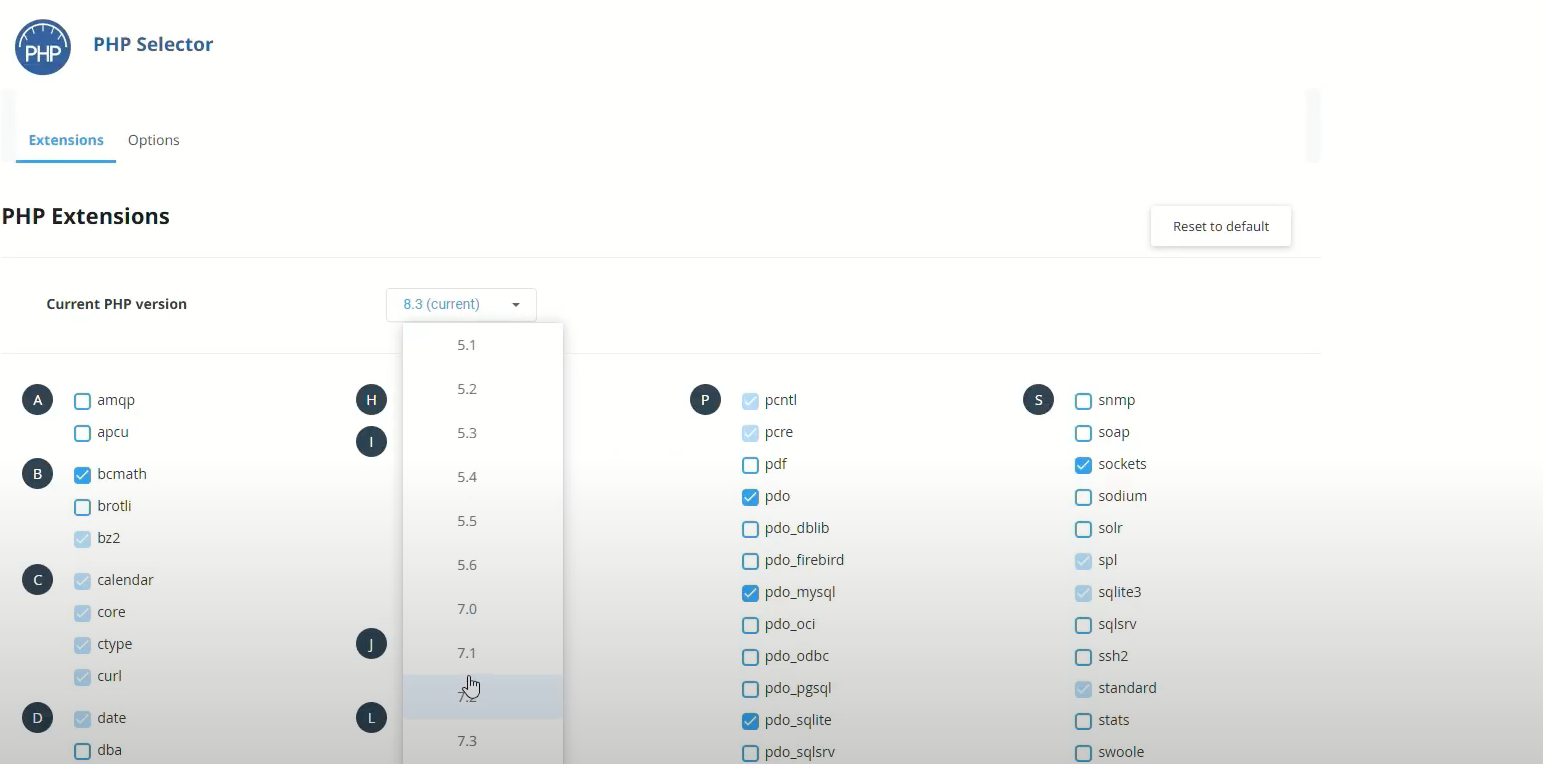
Натисніть кнопку «Apply».
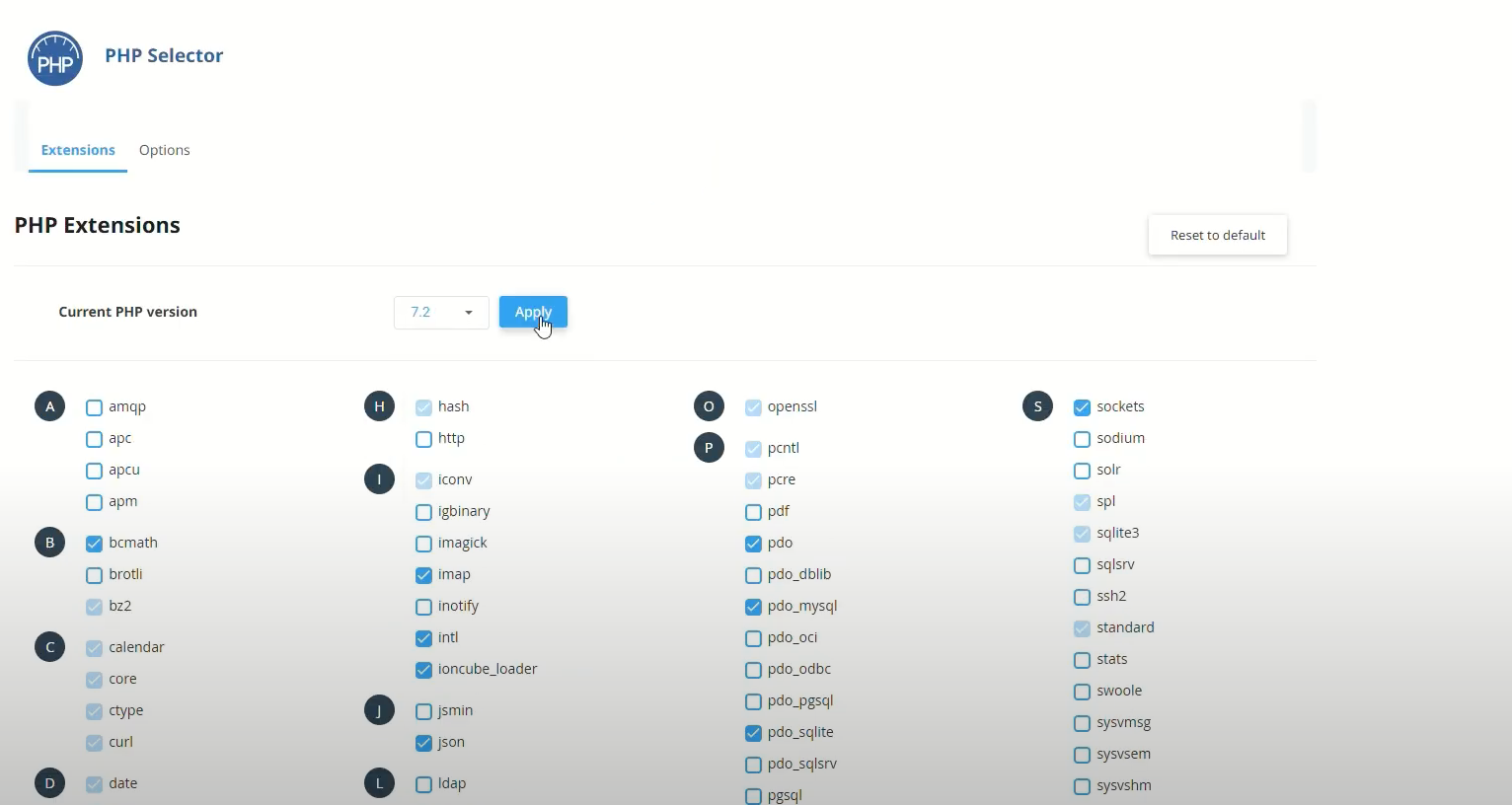
У цьому ж розділі ви можете встановлювати модулі PHP. Подібні оновлення зберігаються автоматично.
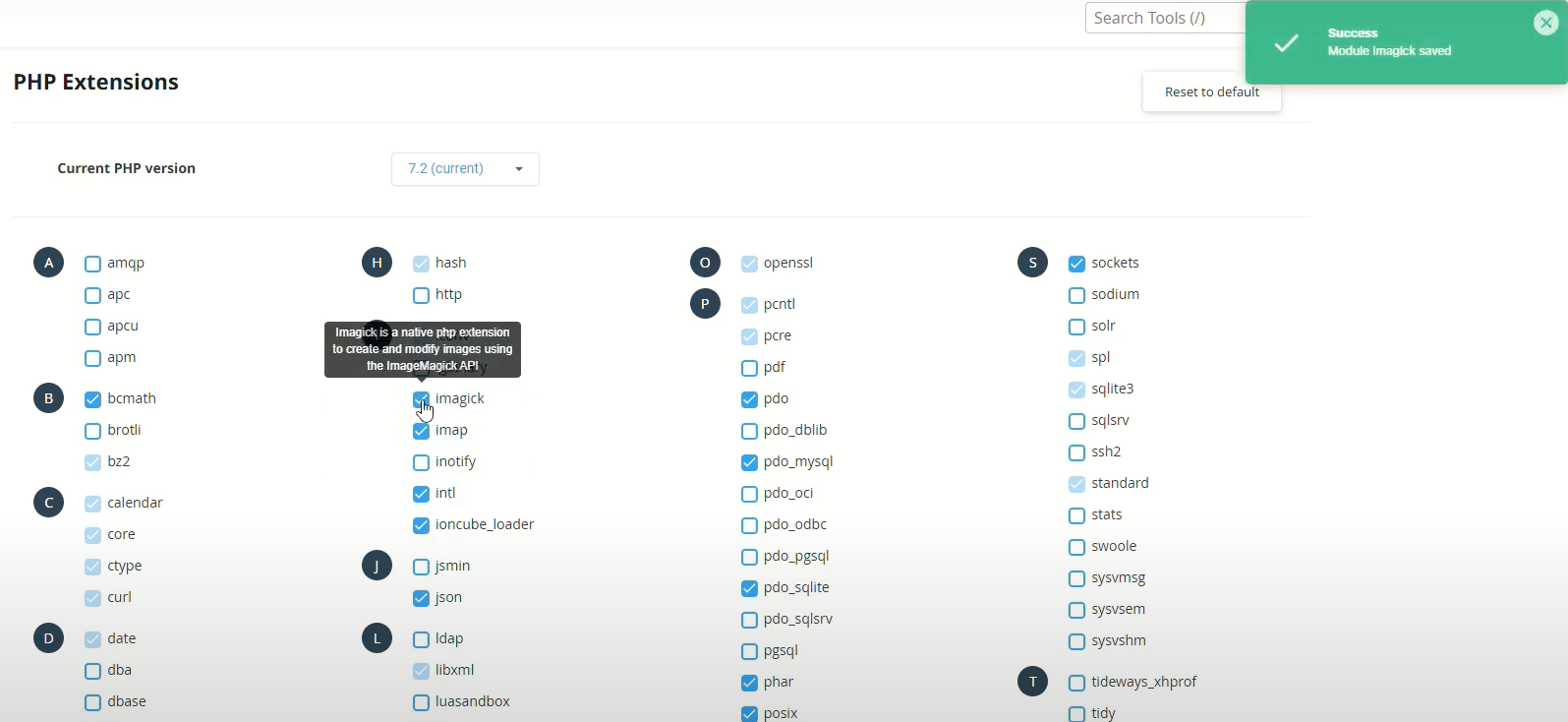
Якщо у вас виникають будь-які питання чи труднощі, пам’ятайте, що ви завжди можете звернутись до наших спеціалістів з технічної підтримки. Вони із задоволенням допоможуть.
Зміна версії PHP у DirectAdmin
У DirectAdmin алгоритм дій такий самий, як і в cPanel. Щоб знайти потрібний розділ, зручно скористатись рядком пошуку.
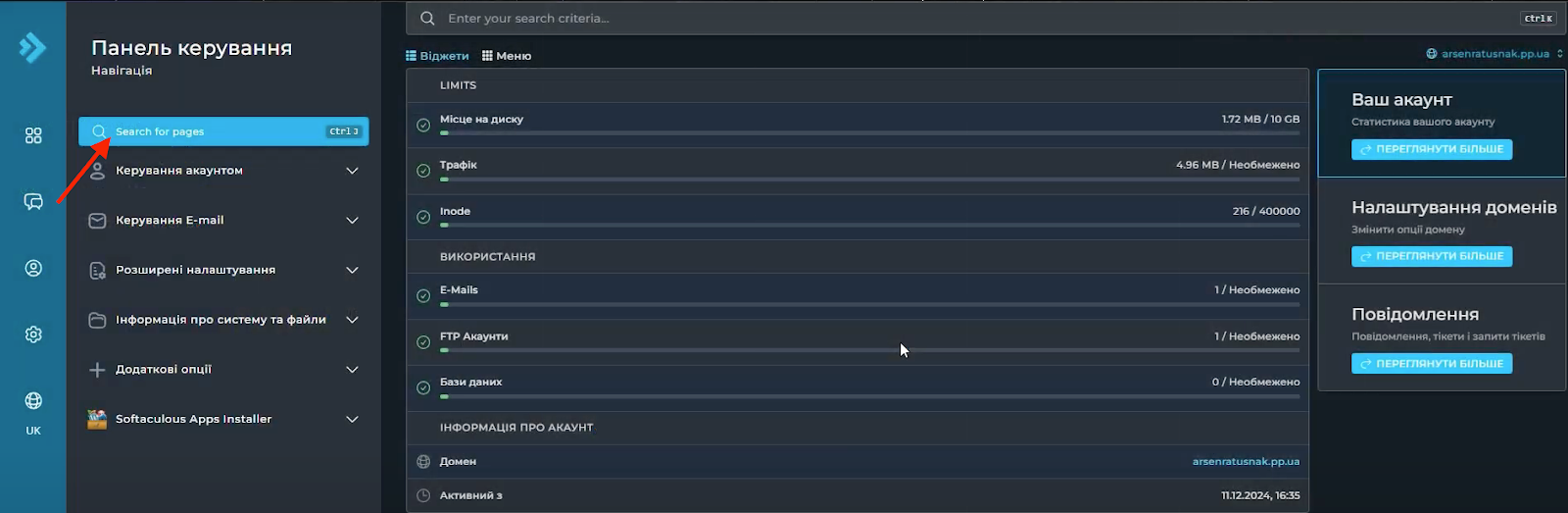
Введіть «php» і перейдіть в розділ «Select PHP Version».
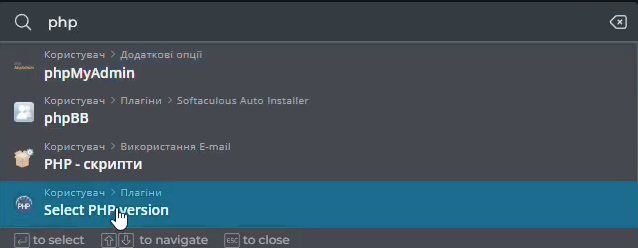
Далі все аналогічно з минулим прикладом. Спочатку оберіть потрібну версію PHP.
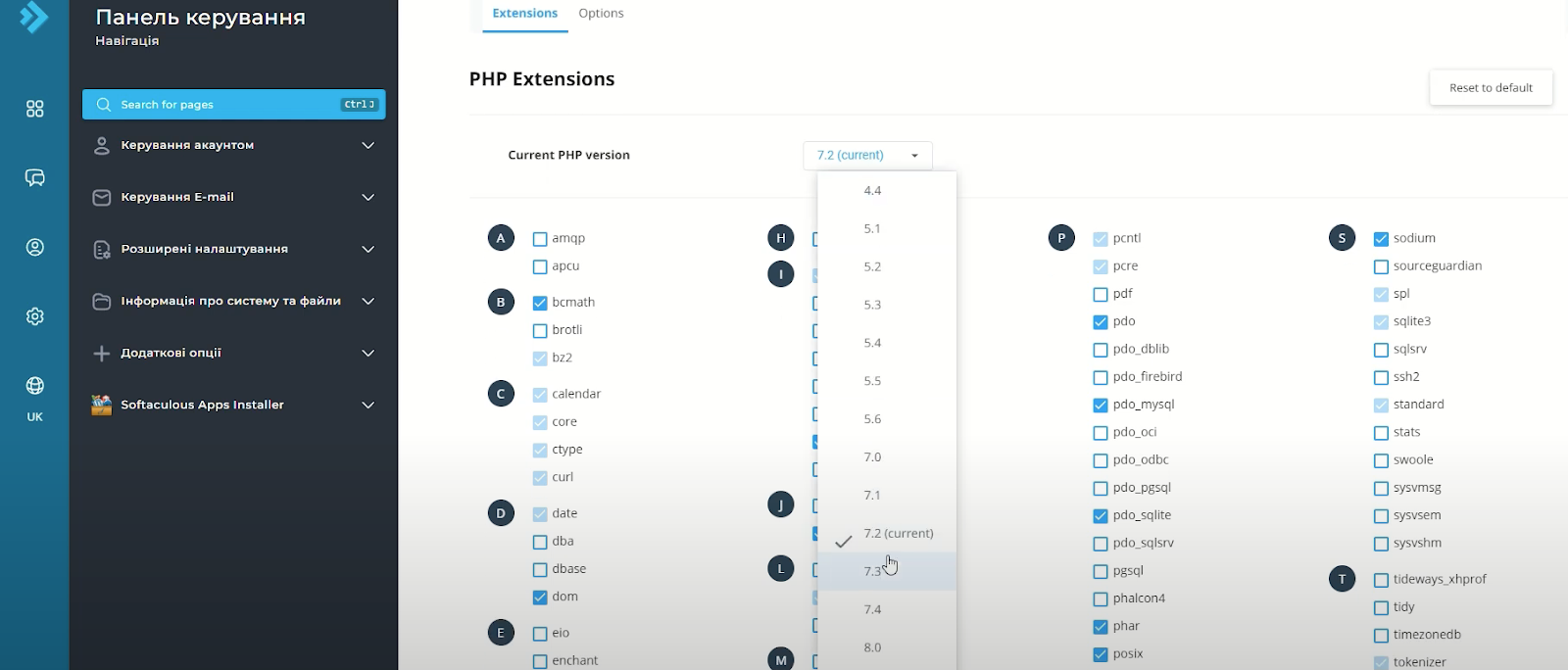
Потім натисніть «Apply», щоб зміни набули чинності.
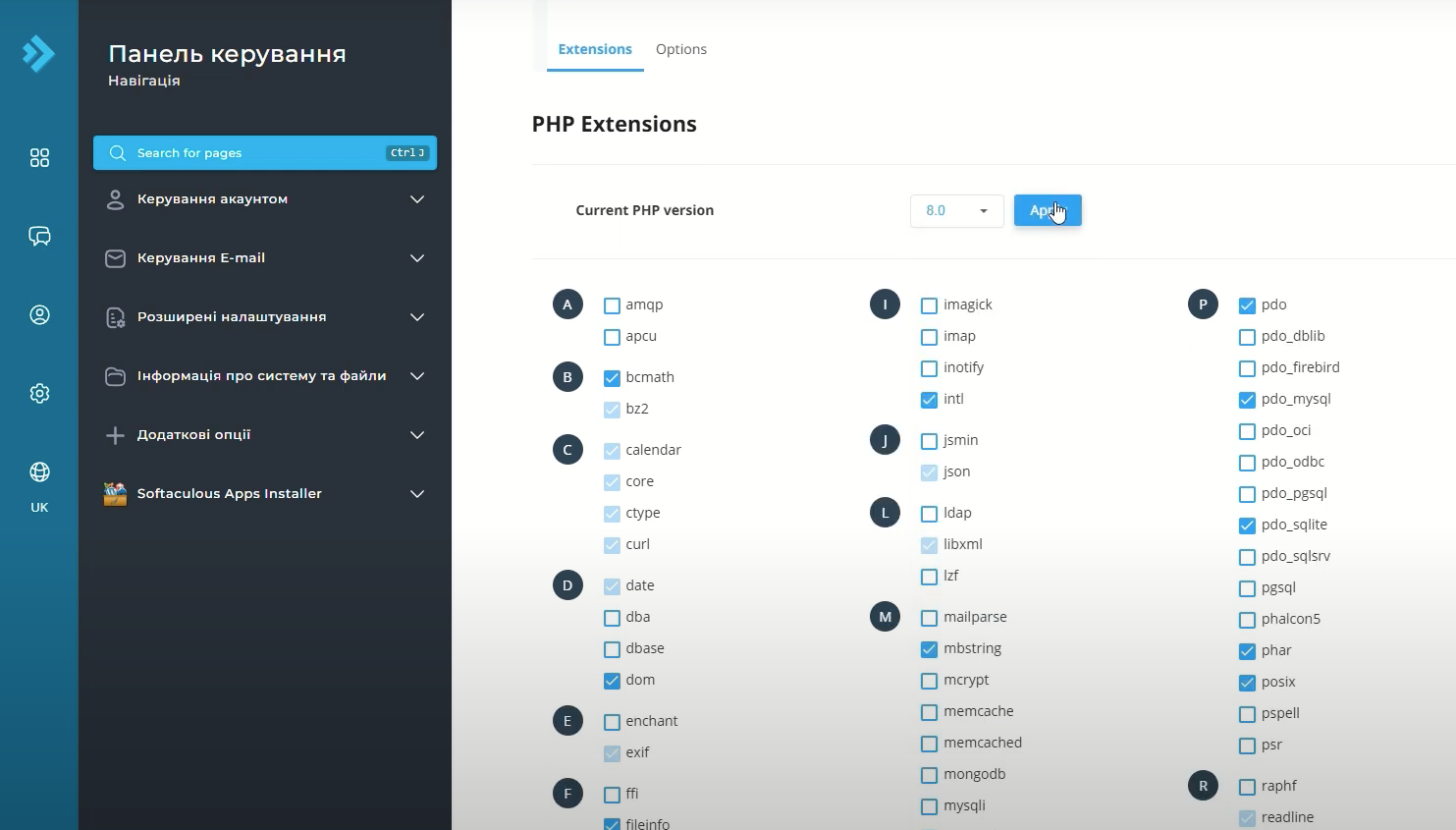
Зміна версії PHP у Plesk
У Plesk для початку потрібно знайти розділ «Dashboard».
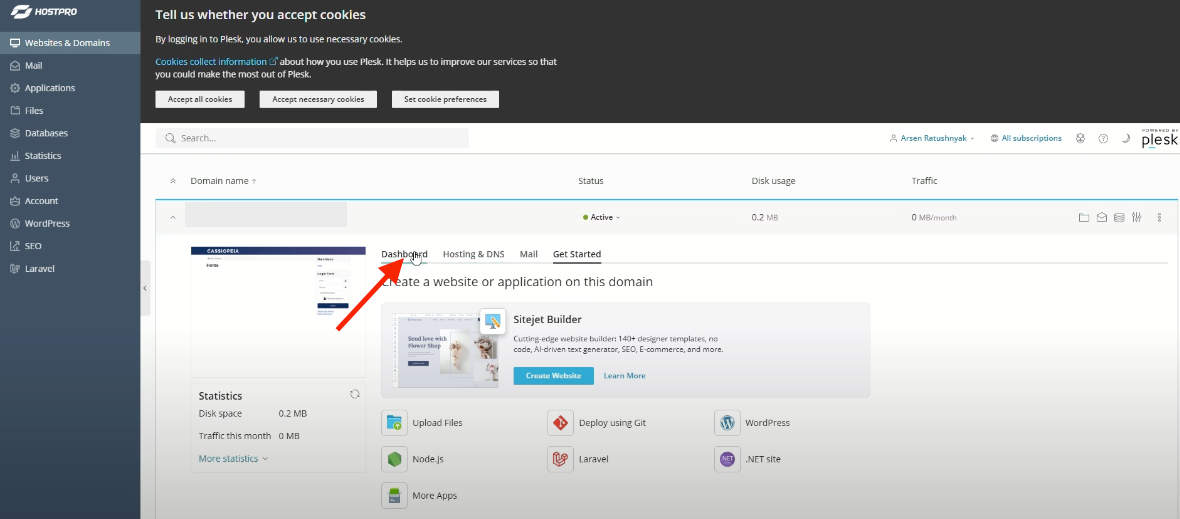
Далі перейдіть у «PHP».
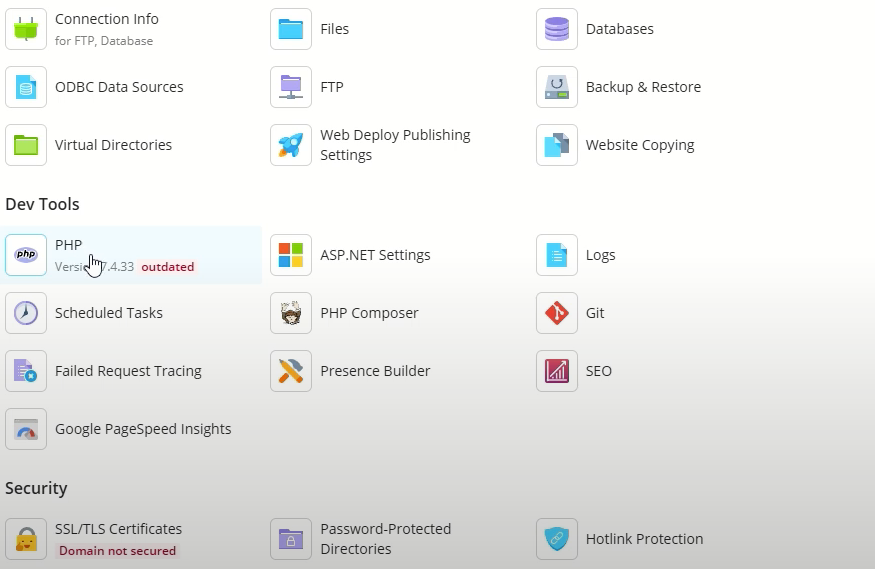
Обираємо потрібну нам версію.
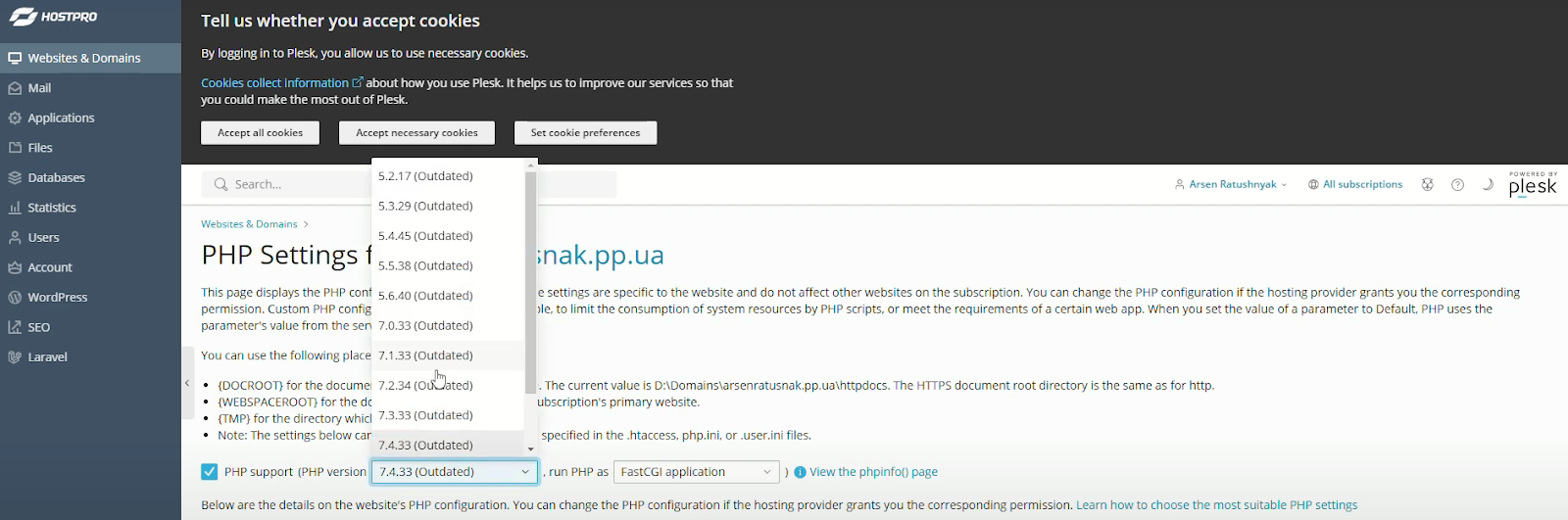
Зробивши вибір, прокрутіть сторінку в самий низ і натисніть «Apply», щоб зміни збереглись.
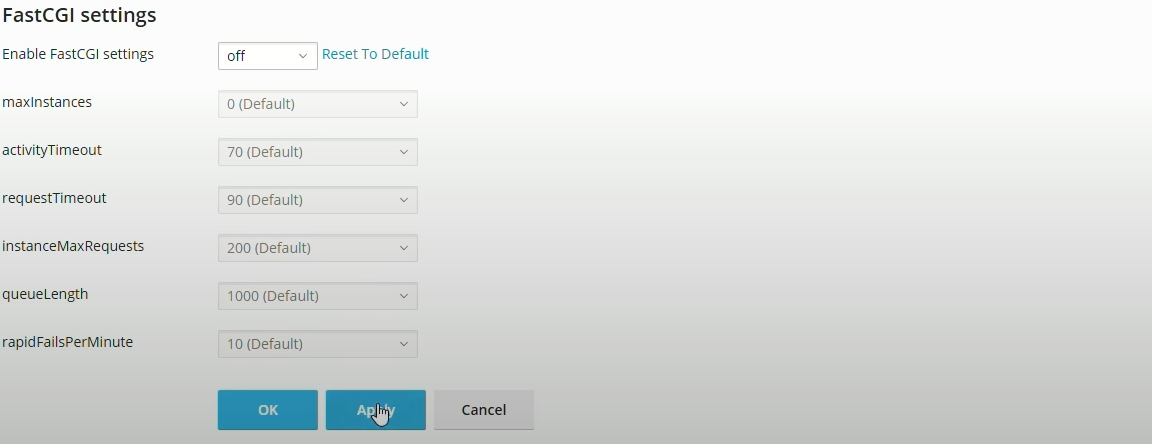
На завершення
Як бачите, зміна версії PHP в панелях керування cPanel, DirectAdmin і Plesk відбувається дуже просто, всього в кілька кліків. Але пам’ятайте, що технічна підтримка HostPro працює цілодобово й завжди готова допомогти, якщо виникнуть якісь питання.
Можливо, вас зацікавить
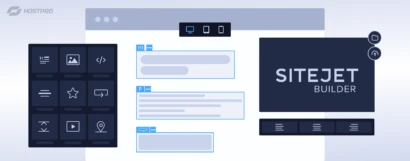
Як створити лендинг-пейдж з конструктором SiteJet Builder
Раніше ми повідомляли, що у нових версіях cPanel з'явилася можливість використовувати вбудований безкоштовний конструктор...
| Оновлено: 18.09.2024
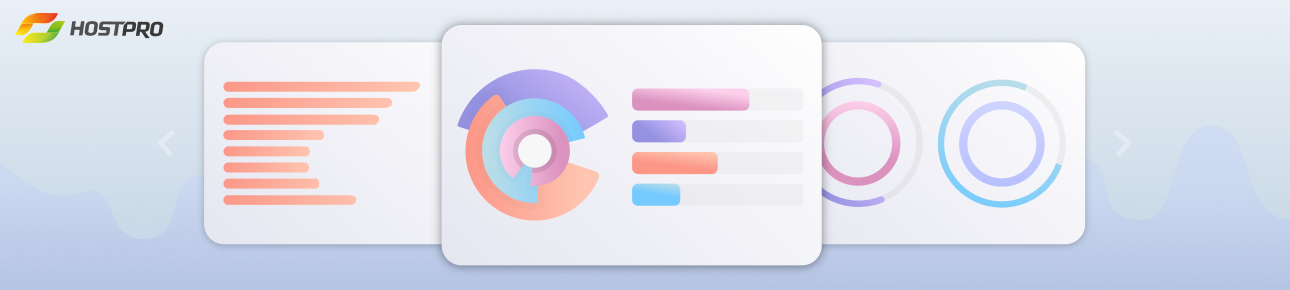
Огляд панелей керування сервером
Під час замовлення VPS або dedicated сервера часто виникає питання, яку панель управління вибрати. У даній статті надамо коротку...
| Оновлено: 05.09.2024
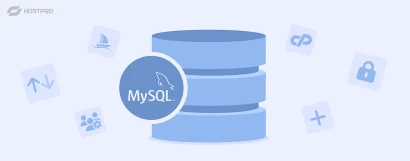
Робота з базою даних MySQL у cPanel
https://www.youtube.com/watch?v=wLyqtEg_YiM У цій статті ви дізнаєтеся, як почати роботу з MySQL, найпопулярнішою системою керування...
| Оновлено: 20.09.2023

Наш телеграм
з важливими анонсами, розіграшами й мемами
Приєднатися